
サイト・運営者情報
- 「アプリポ」はスマホアプリやSIM回線&機種)に関する疑問に答えるサイトです。私たちは常時複数の格安SIM回線を実際に契約し、通信速度を計測できるサービスの開発など、専門的視点と消費者目線を両立した体制で運営しています。運営:株式会社七変化
目次
YouTube(ユーチューブ)の自分のコメント一覧を確認したい
あなたはふとした時に、YouTubeの動画に送ったコメントを確認したい、と思ったことはありませんか。
「あの時に送ったコメントは、どんなことを書いたかな」
「あの動画に送ったコメント、日本語とか間違ってないよな」
このページでは、YouTubeの動画に送った自分のコメントを確認したい方に向けて、コメント一覧を見る方法を詳しく解説します。
YouTube(ユーチューブ)の自分のコメントを確認できるページ
現在YouTubeのコメントは、Googleマイアクティビティで管理されています。
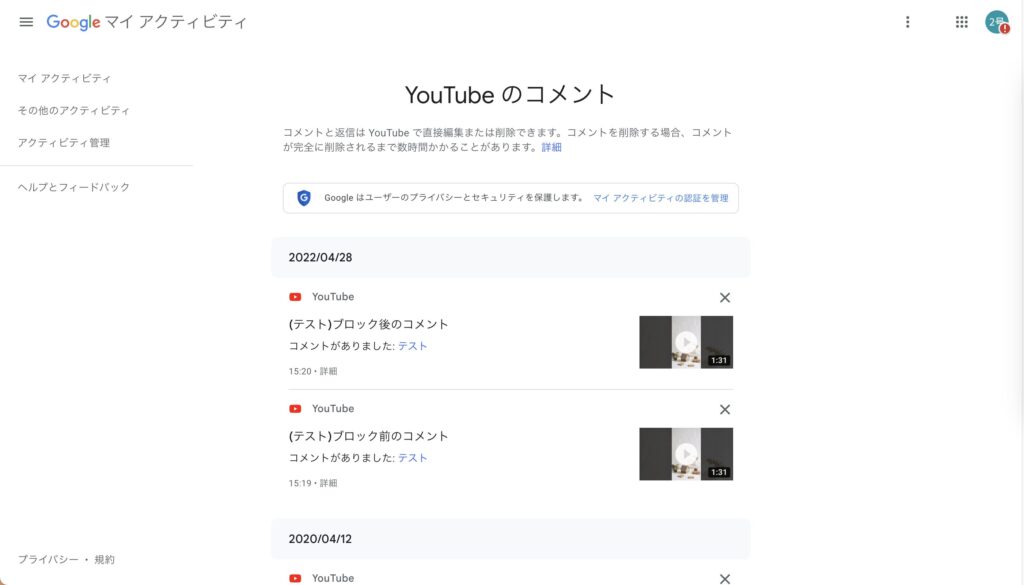
次節からPCブラウザ、スマホブラウザ、スマホアプリの順に、このページを見る方法を解説します。
PCブラウザからYouTube(ユーチューブ)の自分のコメント一覧を見る方法
はじめに、PCブラウザから自分のコメント一覧を見る方法を解説します。
クイック解説
- YouTubeのトップページの左メニューにある「履歴」をクリックします
- 再生動画履歴のページから、右メニュー「コメント」をクリックします
- 新しいタブが開かれ、Googleマイアクティビティ、YouTube(ユーチューブ)のコメントページが表れます
画像で詳しく解説
1.YouTubeのトップページの左メニューにある「履歴」をクリックします
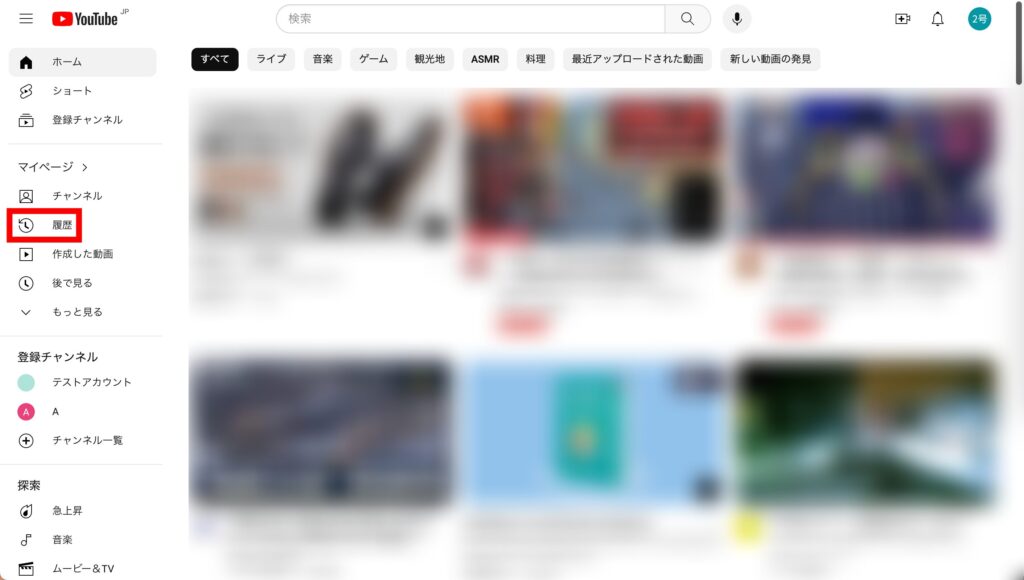
2.再生動画履歴のページが表れましたら、右メニューにある「コメント」をクリックします
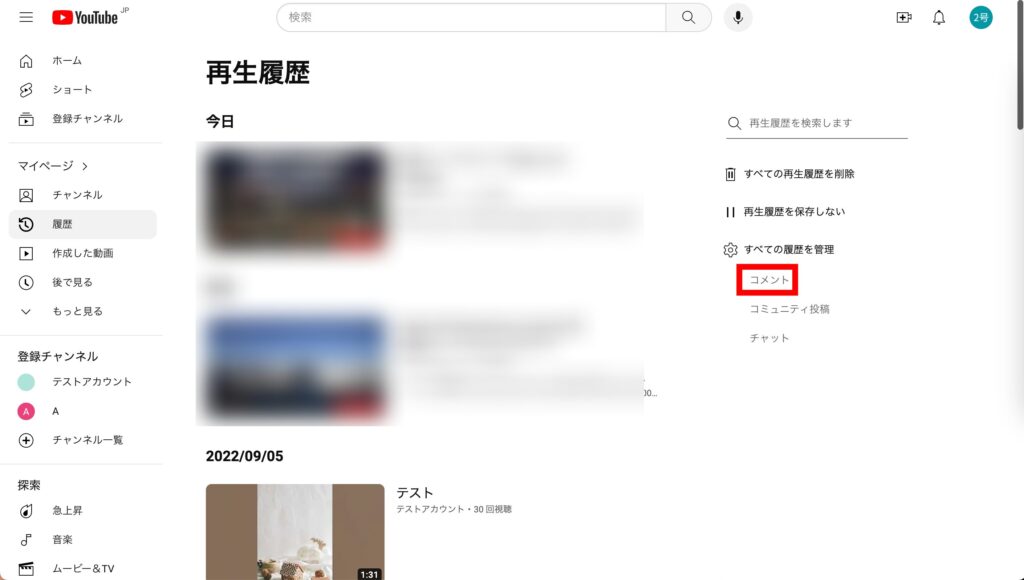
3.クリックすると新しいタブが開かれ、Googleマイアクティビティ、YouTube(ユーチューブ)のコメントページが表れます
スマホブラウザからYouTube(ユーチューブ)の自分のコメント一覧を見る方法
次に、スマホブラウザから自分のコメント一覧を見る方法を解説します。
クイック解説
- ブラウザ版YouTubeにアクセスして、「ライブラリ」をタッチします※Google検索等で長押し > 「新規タブで開く」をタップするとアプリ版ではなくブラウザ版YouTubeにアクセスできます。
- 「すべて表示」をタッチします
- 一番右上のアイコン「︙」をタッチします
- 画面に表れたメニューから「すべての履歴を管理」をタッチします
- YouTubeの履歴というページが新しく表示されますので、「操作」をタップします
- 6.赤枠の「コメントと返信」をタッチします
- 新しいタブが開かれ、Googleマイアクティビティ、YouTubeのコメントページが表れます
画像で詳しく解説
1.ブラウザ版YouTubeにアクセスして、「ライブラリ」をタッチします※Google検索等で長押し > 「新規タブで開く」をタップするとアプリ版ではなくブラウザ版YouTubeにアクセスできます
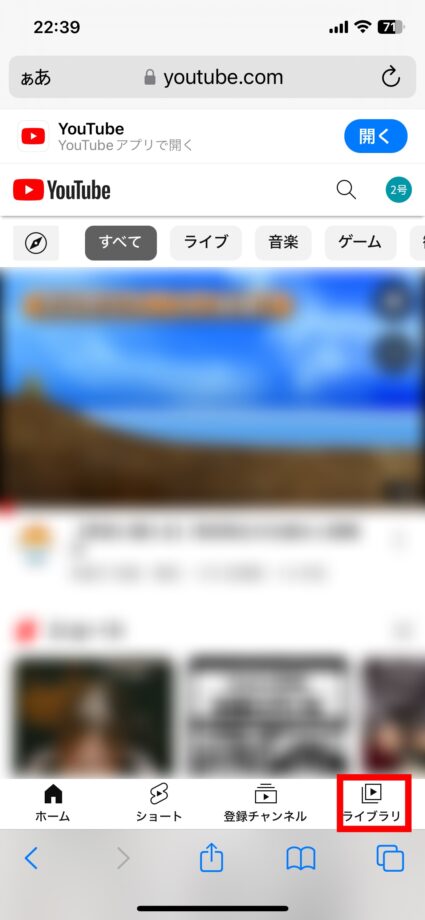
2.「すべて表示」をタッチします
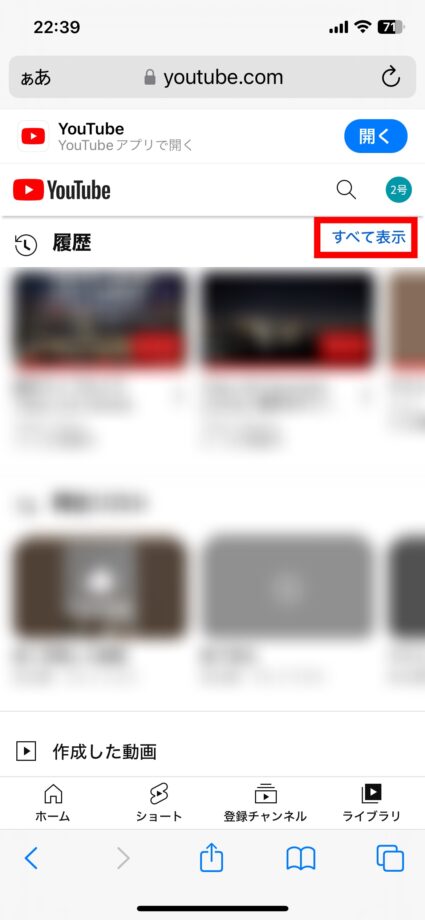
3.赤枠にあるアイコン「︙」をタッチします。
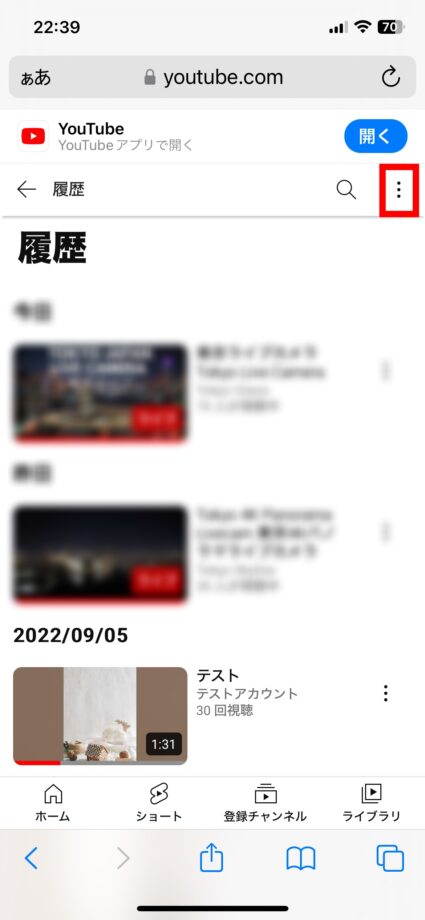
4.画面に表れたメニューから「すべての履歴を管理」をタッチします
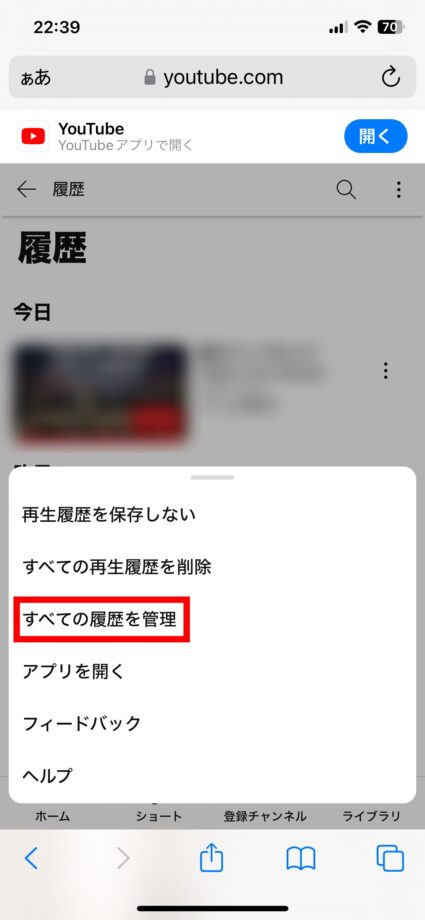
5.YouTubeの履歴というページが新しく表示されますので、「操作」をタップします
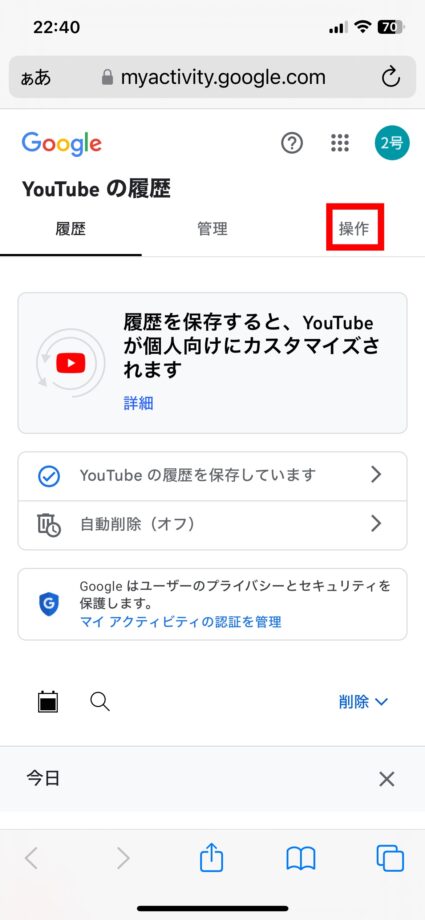
6.赤枠の「コメントと返信」をタッチします
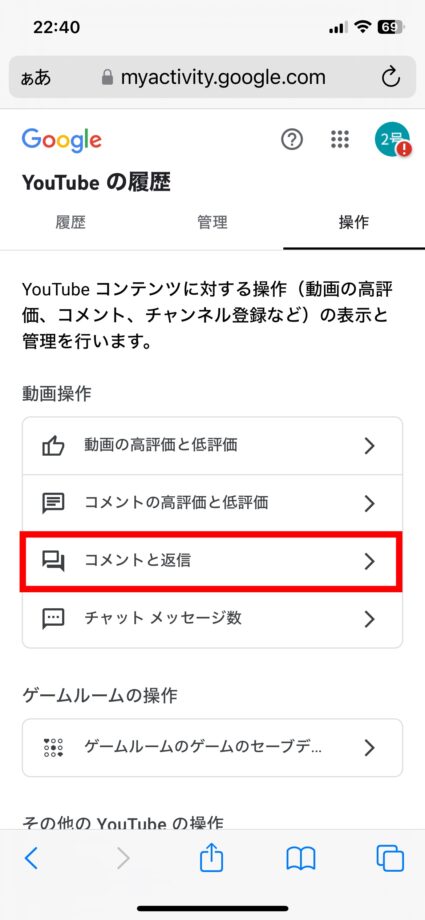
7.新しいタブが開かれ、Googleマイアクティビティ、YouTubeのコメントページが表れます
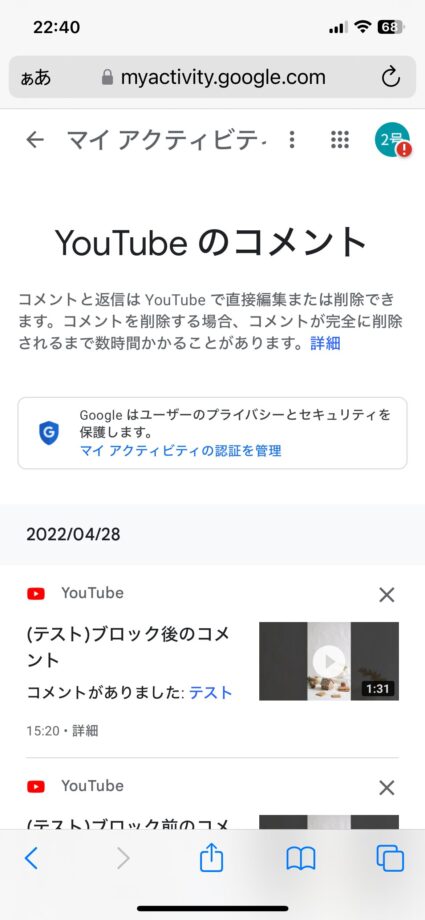
スマホアプリからYouTube(ユーチューブ)の自分のコメント一覧を見る方法
最後に、スマホアプリから自分のコメント一覧を見る方法を解説します。
クイック解説
- 右下の「プロフィールアイコン」をタッチします
- 「設定」をタッチします
- 画面に表れたメニューから「すべての履歴を管理」をタッチします
- YouTubeの履歴というページが新しく表示されますので、「操作」をタップします
- 赤枠の「コメントと返信」をタッチします
- 新しいタブが開かれ、Googleマイアクティビティ、YouTubeのコメントページが表れます
画像で詳しく解説
1.右下の「プロフィールアイコン」をタッチします
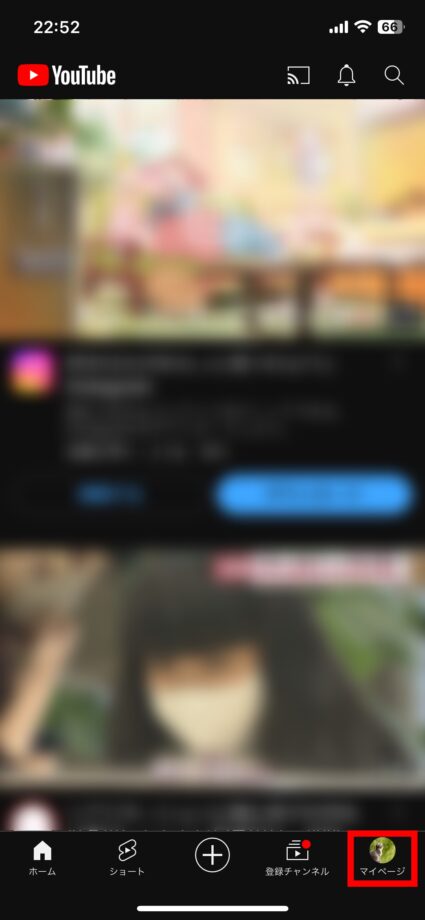
2.「設定」をタッチします
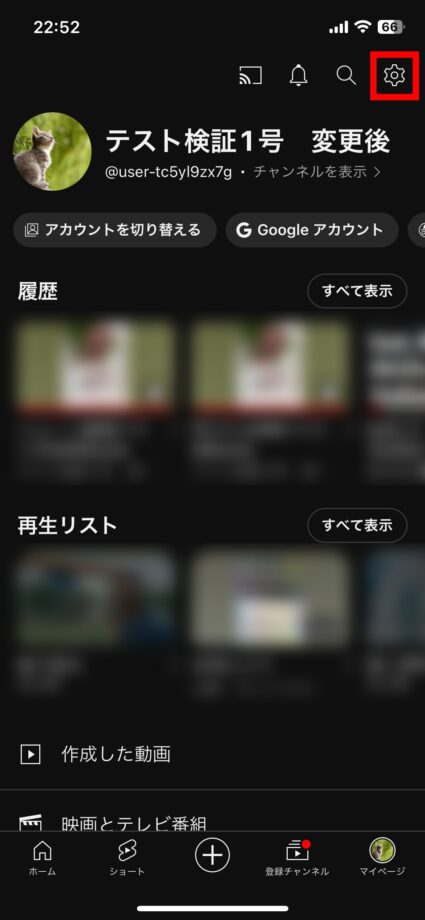
3.画面に表れたメニューから「すべての履歴を管理」をタッチします
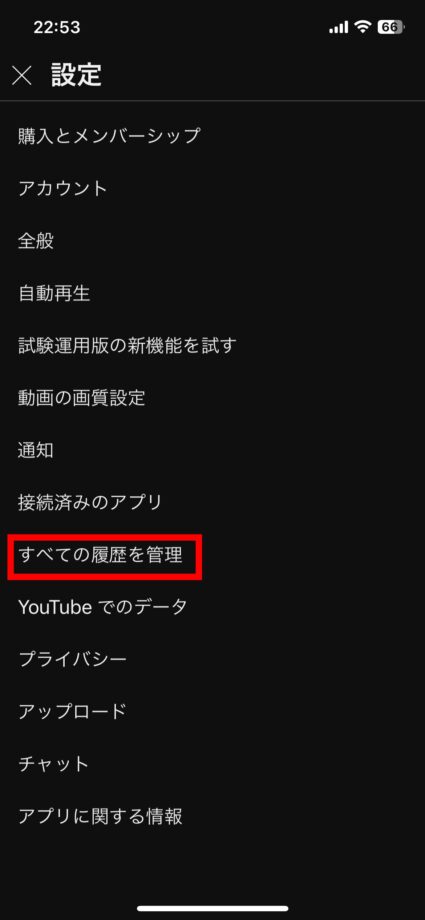
4.YouTubeの履歴というページが新しく表示されますので、「操作」をタップします
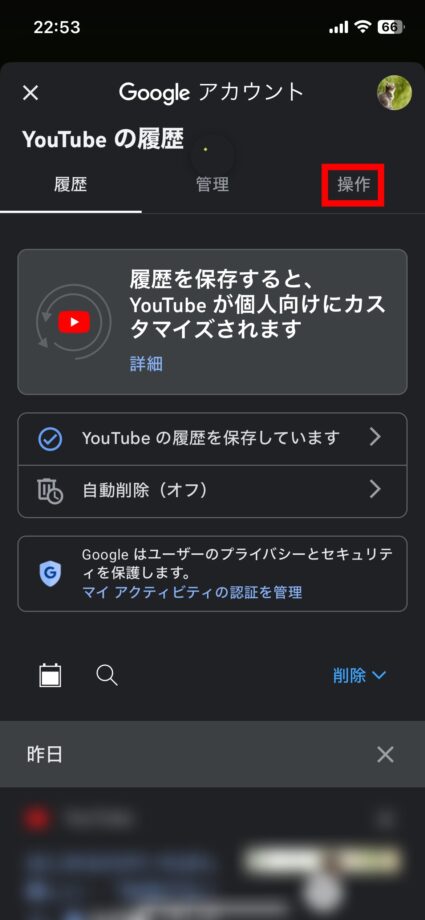
5.赤枠の「コメントと返信」をタッチします
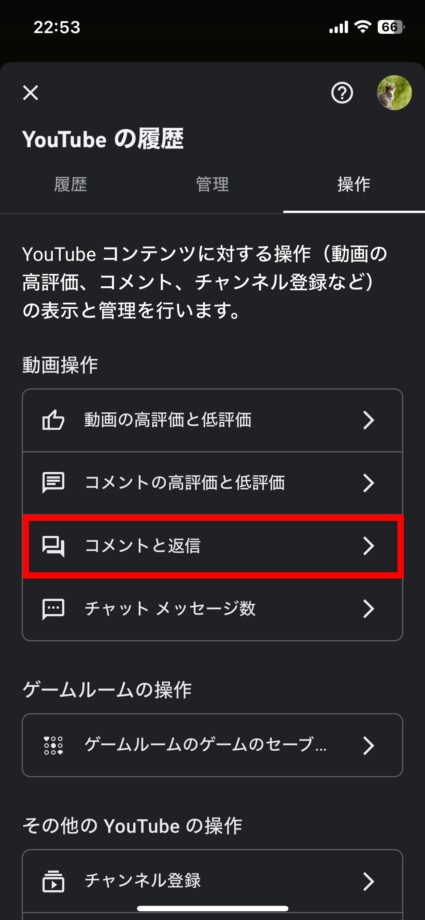
6.新しいタブが開かれ、Googleマイアクティビティ、YouTubeのコメントページが表れます
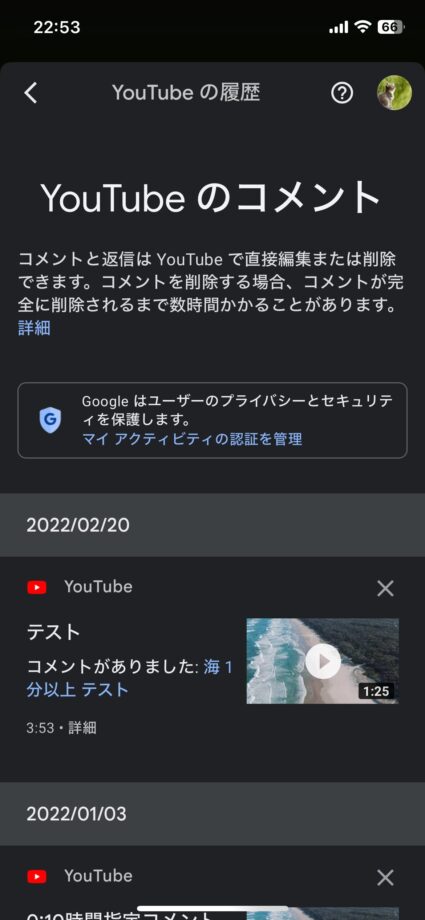
この記事の情報更新履歴:
2024年1月6日:YouTubeのUI変更のため画像と手順を更新
お役立ちリンク:YouTube公式ヘルプセンター
画像引用元&出典:YouTube
本ページの情報は2024年1月6日時点の情報です。最新の情報については必ず各サービスの公式サイトご確認ください。
Profile
この記事の執筆者
Company
サイト運営会社概要
About







